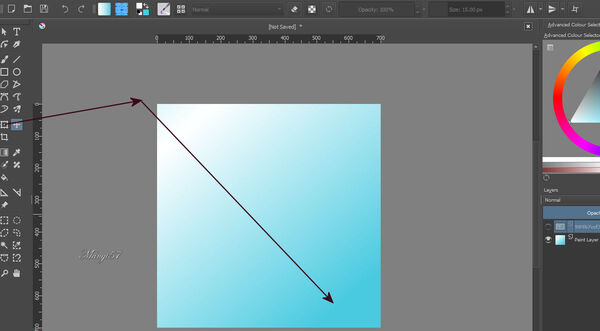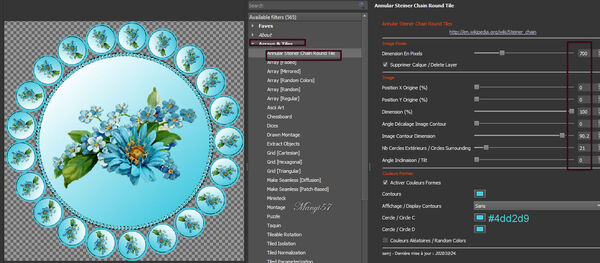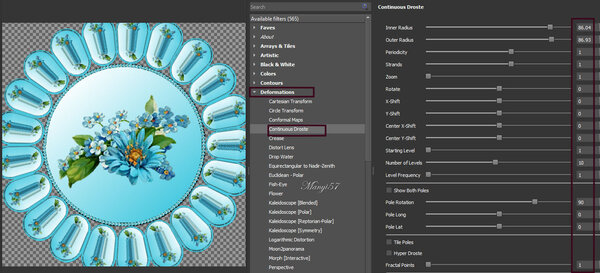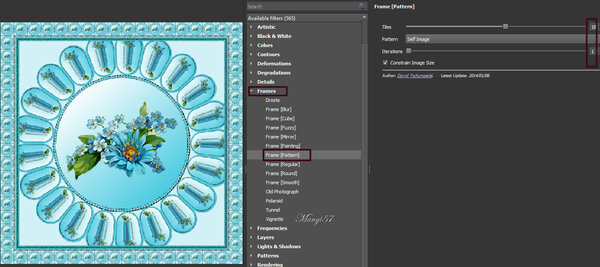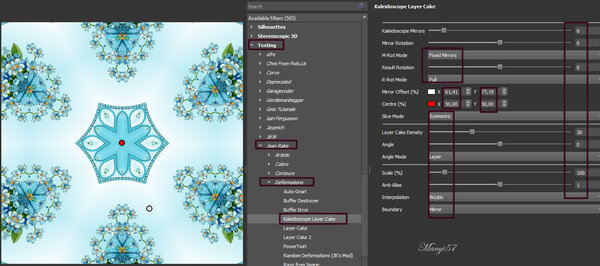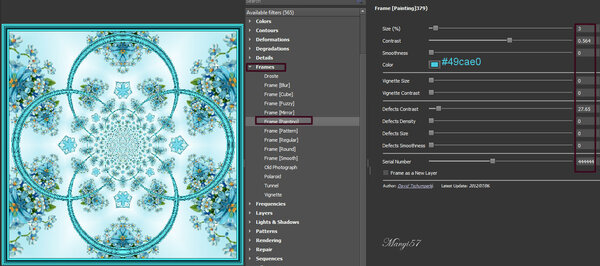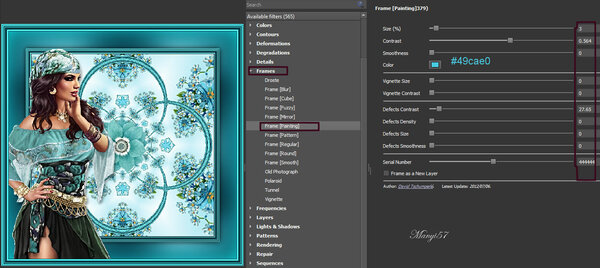-
Gyopárka
A lecke megalkotója Livita
Eredeti lecke itt:Hozzávalók itt:
4,4,2 Kritával dolgozok,
1:Nyitok egy 700/700 lapot a szokott módon.
Majd távolítsuk el a fehér háttért.
2: Választunk kettő színt a lánykából, ami nekünktetszik, egy világos és egy sötétet.
3: Készítsük egy gradienttet és színezzük ezzel a réteget ki.
4: Ezután helyezzünk a kép közepébe virágot vagy díszt.
5: Egyesítsd a rétegeket, a réteg palettára a jobb egér
gombbal katt és ott válaszd a Flatten imagét.
6: Itt a Filter-Start G’MIC-QT)-ban- Arrays és Tiles-Annular Steiner Shair Round Tile következik.
7: Ismételjük a Filter-Start G’MIC-QT)-ban- Arrays és Tiles-
Annular Steiner Shair Round Tilét, nagy körrel.8: Következik a Filter-Start G’MIC-QT)-ban-Deformations-
Continuous Droste.
9: Egy új réteget nyitunk a réteg palettára katt, majd lejjebb
visszük a réteget a réteg palettán a kacsacsőrrel ésszínezzük #d1f1f7 színnel.
10: Egyesítsd a rétegeket, a réteg palettára a jobb egér
gombbal katt és ott válaszd a Flatten imagét.
11: Itt pedig alkalmazzuk a Filter-Start G’MIC-QT)-ban-
Frames- Frame(Painting)-t.
12: Itt pedig alkalmazzuk a Filter-Start G’MIC-QT)-ban-
Frames- Frame(Pattern)-tet.
13: Egy új réteget nyitunk a réteg palettára katt, majd
lejjebb visszük a réteget a réteg palettán a kacsacsőrrel ésszínezzük ki, én #49cae0 színnel színeztem.
14: Egyesítsd a rétegeket, a réteg palettára a jobb egér
gombbal katt és ott válaszd a Flatten imagét.
15: Majd a Filter-Start G’MIC-QT)-ban- Deformations
- Logarithmic Distortion.
16: Majd alkalmazzuk a Filter-Start G’MIC-QT)-ban a
TESTING-JOAN RAKE-DEFORMATIONS- KALEIDOSCOPE LAYER CAKE.
17: Most pedig alkalmazzuk a Filter-Start G’MIC-QT)-ban
a Frames-Frame(Painting)-ot.
11.lépés szerint.
18: Következik a Filter-Start G’MIC-QT)-ban-Deformations- Continuous Droste.
19: Ismét alkalmazzuk a Filter-Start G’MIC-QT)-ban a
Frames-Frame(Painting)-ot.
20: Majd helyezzük a közepében egy virágot.
21: Egyesítsd a rétegeket, a réteg palettára a jobb egér
gombbal katt és ott válaszd a Flatten imagét.
22: Most a Filter-Start G’MIC-QT)-ban-Frames- Frame(Blur).23: Most tegyük rá a lánykát, húzzuk be.
24: Méretezzük át, ha szükséges a (Layer-Transform-
Scale Layer to new Size..)-nél és vigyük a helyére.
25: Élesítsünk rajta a Filter-Enhance-Unsharp Mask-kal.,
a beállítás pedig (8-12)közt legyen.26: Adjunk neki árnyékot a Layer- Layer-Layer Style..,
Drop Shadow-val,ízlés szerint.
27: Egyesítsd a rétegeket, a réteg palettára a jobb egér
gombbal katt és ott válaszd a Flatten imagét.28: Majd végül alkalmazzuk a Filter-Start G’MIC-QT)-ban
a Frames-Frame(Painting)-ot,29: Kész a kép, de kisebbítsd le a képet az
Image-Scale Image To new Size-el.
Természetesen írd rá a nevedet is.
Mentsd el a szokott módon jpg-be.
(File-Save As..)
-
Comments